切换视角的操作可以让玩家获得不同的游戏体验,例如更广阔的视野或更加身临其境的探索感受,下面将详细介绍如何利用键盘快捷键和游戏设置,调整视觉模式:

1、切换视角的默认按键
F5键位操作:我的世界电脑版中,玩家可以通过按下“F5”键来在几种不同的视角间切换,这些视角包括第一人称视角、第一人称背面视角以及第一人称正面视角,第一人称视角即是玩家通过角色的眼睛看到的游戏世界,而第一人称背面视角与正面视角则提供了角色背对或面向方向的视野,这种切换可以增加游戏的沉浸感和灵活性。
2、个性化设置视角切换键位
修改快捷键:F5”键不适合你的游戏习惯或者有其他个性需求,可以通过游戏内的设置来更改切换视角的快捷键,进入游戏后,按下“ESC”键打开游戏菜单,选择“选项”,进而找到“控制”进行设置,玩家可以自定义切换视角的按键,将其更改为更适合自己的键位。
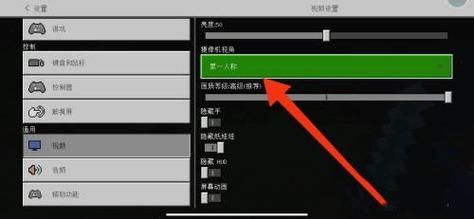
鼠标控制设置:除了键盘快捷键之外,我的世界也允许玩家通过鼠标来控制视角,在“控制”设置中,可以找到“键盘与鼠标”选项,并设置鼠标的相关控制功能,这样玩家就可以利用鼠标来灵活地调整视角。
3、视角切换顺序的理解
不同视角间的切换逻辑:在游戏中,当你按下切换视角的快捷键时,视角会在第一人称、第一人称背面、第一人称正面之间按照特定的顺序切换,这意味着根据你当前的视角模式,按下快捷键后,视角会按照设定的逻辑转换到下一个视角,理解这一切换顺序对于快速切换到期望的视角至关重要。
4、使用指令中心进行高级设置
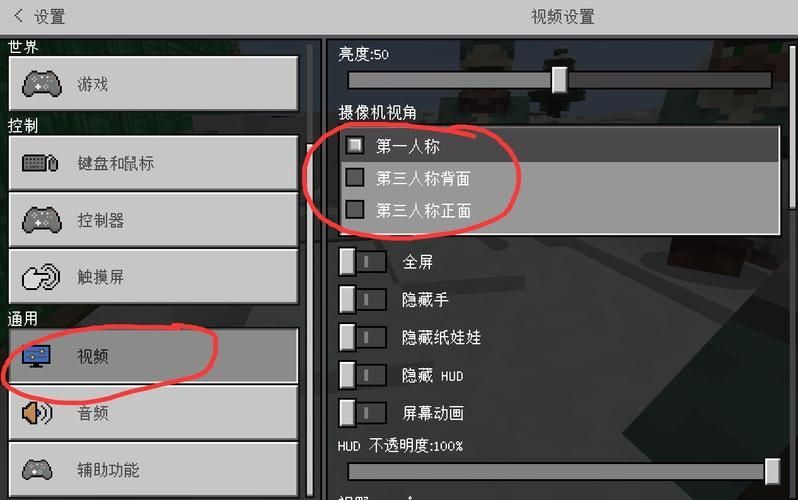
指令与视频参数调整:对于希望进行更精细控制的玩家,我的世界支持通过指令或视频参数进行调整,这需要玩家有一定的技术知识,但通过合理设置可以实现诸如视野距离、角度等多种细节的自定义。
5、多平台视角切换的差异
不同版本的视角切换方法:值得注意的是,虽然本回答主要关注电脑版,但我的世界在不同平台上对视角的控制方法略有不同,PS和Xbox会使用手柄上的特定按键进行视角切换,如果你在其他平台上游玩,需要留意各平台的具体操作方法。
在了解以上内容后,以下还有一些其他建议:
确认游戏版本是否为最新版,以便享受最佳的游戏体验和设置支持。
在进行视角切换设置时,先在一个安全的环境下试验,避免在冒险或战斗中因不熟悉新设置而导致失误。
如果是多人游戏,注意视角切换可能影响与其他玩家的互动,如战斗或协作建造。
在我的世界里切换视角不仅能改变玩家对游戏世界的观察方式,还能在某些情况下提供战略上的优势,通过上述介绍的方法,玩家可以自由地在第一人称及第三人称等视角间切换,无论是通过默认的快捷键还是自定义的设置,掌握这些操作,将使你在探索、建造或是战斗时拥有更多的灵活性与乐趣。


